Adobe Flash
順次 HTML5 ページに置き換えられてきていましたが、以前は iRacing のメンバーサイト各所で Flash が使われていました。
Adobe 社は 2020/12末で Flashのサポートを終了しており、それ以前よりセキュリティの懸念もあるため、Flash の無効化やアンインストールが推奨されます。
Flash Player のアンインストール
Flash Playerのアンインストーラーが提供されているので、ダウンロードして実行しましょう。
Windows用。
https://helpx.adobe.com/jp/flash-player/kb/uninstall-flash-player-windows.html
「1. Flash Player 向けアンインストーラーをダウンロードします」の「アンインストーラー」リンクからダウンロードできます。
※macOSはこちら。
https://helpx.adobe.com/jp/flash-player/kb/uninstall-flash-player-mac-os.html
Web ブラウザー組み込み Flash の無効化
上記リンク先にも書かれているとおり、Microsoft Edge や Google Chrome など、一部のWebブラウザーにはFlashが組み込まれています。PC OS 上で Flash プレーヤーをアンインストールするだけでなく、各Webブラウザーの設定メニューから組み込み Flash が無効化されているか確認しましょう。
お使いのパソコンにインストールされた各 Web ブラウザーでこちらのページを開いて、
https://helpx.adobe.com/jp/flash-player.html
先頭にある「今すぐチェック」ボタンをクリックし、Flash のバージョンが Not Installed (インストールされていない) や Disabled (無効化されている) 、となっていればOKです。
Flash バージョン表示されて有効な状態だったら
無効化されていなかった場合は、上記ページの「4. ブラウザーで Flash Player を有効にします。」でWebブラウザーごとに紹介されている手順で設定内容を逆にしましょう。
例:
- Microsoft Edge: 「設定>Cookieとサイトのアクセス許可>Adobe Flash>Flashの実行前に確認する」を無効にする
- Google Chrome: 「設定>プライバシーとセキュリティ>サイトの設定>Flash」で「サイトでのFlashの実行をブロックする」(「最初に確認する」を無効にする)
※Webブラウザーのバージョンによって設定箇所が異なるかもしれません
蛇足ながら。iRacing サポート対象ではありませんが、Internet Explorer 11 (Windows アクセサリ)で Flash を無効にしておくのもお忘れなく(「設定>アドオンの管理>ツールと拡張>Shockwave Flash Object」を無効にする)。
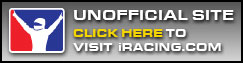

Comments